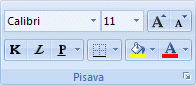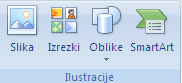Na voljo je več načinov za dodajanje podčrtanja podatkov v delovni list. V celicah lahko podčrtate celotno ali izbrano besedilo, za celice ali vrstice uporabite spodnjo obrobo ali pa narišete črto za podčrtavanje celic.
-
Naredite nekaj od tega:
-
Če želite podčrtati celotno besedilo ali števila v celici ali obseg celic, izberite to celico ali obseg celic.
-
Če želite podčrtati le del vsebine celice, dvokliknite to celico in nato izberite besedilo ali številke, ki jih želite podčrtati.
Če je urejanje celice vklopljeno, lahko izberete vsebino celice tako, da dvokliknete celico. Če je urejanje celice izklopljeno, lahko kliknete celico in nato izberete besedilo ali številke, ki jih želite podčrtati v vnosna vrstica. Če želite urediti aktivno celico, lahko pritisnete tudi tipko F2, s puščičnimi tipkami postavite točko vstavljanja in nato s tipkama SHIFT+puščičnimi tipkami izberete vsebino.
-
-
Na zavihku Dom v skupini Pisava naredite nekaj od tega:
-
Če želite uporabiti eno podčrtano besedilo, kliknite Podčrtano
-
Če želite uporabiti drug slog podčrtane pisave, na primer dvojno podčrtano ali enojno ali dvojno računovodsko podčrtano besedilo (podčrtano besedilo, ki zapolni širino celice), kliknite zaganjalnik pogovornega okna ob možnosti Pisava
-
-
Izberite celico, obseg celic ali vrstic, ki jih želite podčrtati. Če želite več informacij, glejte Izbiranje celic, obsegov, vrstic ali stolpcev\n delovnega lista.
-
Na zavihku Osnovno v skupini Pisava kliknite puščico ob možnosti Spodnja obroba
-
Na zavihku Vstavljanje v skupini Ilustracije kliknite Oblike.
-
V razdelku Črte kliknite
-
Povlecite, da narišete črto pod celicami, ki jih želite podčrtati.
Če želite narisati povsem ravno črto, pridržite tipko SHIFT in povlecite, da narišete črto.
-
Če želite spremeniti oblikovanje črte, kliknite črto, da jo izberete.
Prikaže se zavihek Orodja za risanje z dodanim zavihkom Oblika.
-
Na zavihku Oblika v skupini Slogi oblik izberite želene možnosti oblikovanja.
Potrebujete dodatno pomoč?
Kadar koli lahko zastavite vprašanje strokovnjaku v skupnosti tehničnih strokovnjakov za Excel ali pa pridobite podporo v skupnostih.